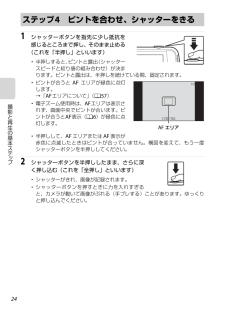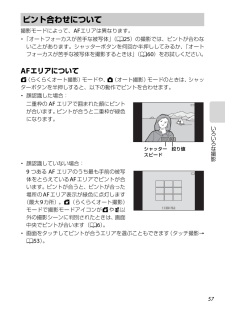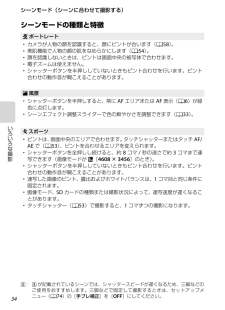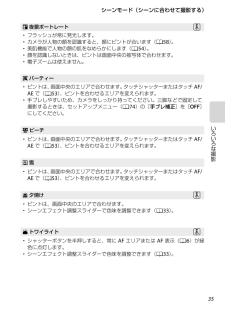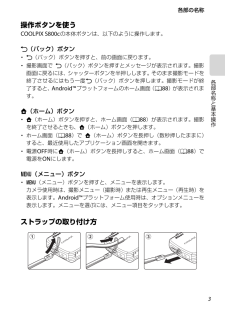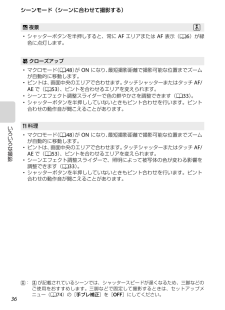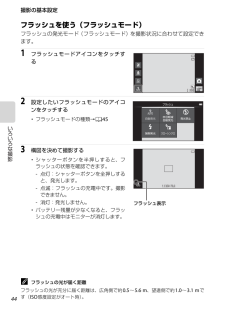Q&A
取扱説明書・マニュアル (文書検索対応分のみ)
"半押し"1 件の検索結果
"半押し"10 - 20 件目を表示
全般
質問者が納得説明書やwebで公開されている仕様にもありますが、このカメラではそこまで接近しての撮影はできません。
通常モードでは広角端で50cmまで、望遠端で1mまでしか寄れません。
説明書の記述はわかりにくいのですが、マクロモードで10cmまで寄れるのは広角端を使った場合のみです。ズーム表示の緑色ゾーン(広角端付近のわずかなゾーン)を使った場合では30cmまでとなっています。それ以上望遠側を使った場合の件は記載されていませんが、1mまでしか寄れなかったとしても仕様は満たしていることになります。
コンデジではマクロモ...
4392日前view52
24撮影と再生の基本ステ プ1 シャッターボタンを指先に少し抵抗を感じるところまで押し、そのまま止める(これを「半押し」といいます)・半押しすると、ピントと露出(シャッタースピードと絞り値の組み合わせ)が決まります。ピントと露出は、半押しを続けている間、固定されます。・ピントが合うとAF エリアが緑色に点灯します。→「AF エリアについて」(A 57 )・電子ズーム使用時は、AF エリアは表示されず、画面中央でピントが合います。ピントが合うとAF 表示(A 6)が緑色に点灯します。・半押しして、AF エリアまたは AF 表示が赤色に点滅したときはピントが合っていません。構図を変えて、もう一度シャッターボタンを半押ししてください。2 シャッターボタンを半押ししたまま、さらに深く押し込む(これを「全押し」といいます)・シャッターがきれ、画像が記録されます。・シャッターボタンを押すときに力を入れすぎると、カメラが動いて画像がぶれる(手ブレする)ことがあります。ゆっくりと押し込んでください。ステップ 4 ピントを合わせ、シャッターをきる1 / 250 F3.21 / 250 F3.2 1 / 250 F3.2AF...
57いろいろな撮影撮影モードによって、 AF エリアは異なります。・「オートフォーカスが苦手な被写体」(A25 )の撮影では、ピントが合わないことがあります。シャッターボタンを何回か半押ししてみるか、「オートフォーカスが苦手な被写体を撮影するときは」(A60 )をお試しください。AF エリアについてG(らくらくオート撮影)モードや、A(オート撮影)モードのときは、シャッターボタンを半押しすると、以下の動作でピントを合わせます。・顔認識した場合:二重枠のAF エリアで囲まれた顔にピントが合います。ピントが合うと二重枠が緑色になります。・顔認識していない場合:9つある AF エリアのうち最も手前の被写体をとらえているAF エリアでピントが合います。ピントが合うと、ピントが合った場所のAF エリア表示が緑色に点灯します(最大9カ所)。G(らくらくオート撮影)モードで撮影モードアイコンがGやi以外の撮影シーンに判別されたときは、画面中央でピントが合います(A6)。・画面をタッチしてピントが合うエリアを選ぶこともできます(タッチ撮影→A53 )。ピント合わせについて1 / 250 F3.21 / 250 F3.2 1...
34シーンモード(シーンに合わせて撮影する)いろいろな撮影シーンモードの種類と特徴O:Oが記載されているシーンでは、シャッタースピードが遅くなるため、三脚などのご使用をおすすめします。三脚などで固定して撮影するときは、セットアップメニュー(A74 )の[手ブレ補正]を[ OFF ]にしてください。b ポートレート・カメラが人物の顔を認識すると、顔にピントが合います(A58 )。・美肌機能で人物の顔の肌をなめらかにします(A54 )。・顔を認識しないときは、ピントは画面中央の被写体で合わせます。・電子ズームは使えません。・シャッターボタンを半押ししていないときもピント合わせを行います。ピント合わせの動作音が聞こえることがあります。c 風景・シャッターボタンを半押しすると、常にAF エリアまたは AF 表示(A 6)が緑色に点灯します。・シーンエフェクト調整スライダーで色の鮮やかさを調整できます(A33 )。d スポーツ・ピントは、画面中央のエリアで合わせます。タッチシャッターまたはタッチAF/AEで(A 53 )、ピントを合わせるエリアを変えられます。・シャッターボタンを全押しし続けると、約8コマ /秒の速さで...
35シーンモード(シーンに合わせて撮影する)いろいろな撮影e 夜景ポートレートO・フラッシュが常に発光します。・カメラが人物の顔を認識すると、顔にピントが合います(A58 )。・美肌機能で人物の顔の肌をなめらかにします(A54 )。・顔を認識しないときは、ピントは画面中央の被写体で合わせます。・電子ズームは使えません。f パーティー・ピントは、画面中央のエリアで合わせます。タッチシャッターまたはタッチAF/AEで(A 53 )、ピントを合わせるエリアを変えられます。・手ブレしやすいため、カメラをしっかり持ってください。三脚などで固定して撮影するときは、セットアップメニュー(A74 )の[手ブレ補正]を[ OFF ]にしてください。Z ビーチ・ピントは、画面中央のエリアで合わせます。タッチシャッターまたはタッチAF/AEで(A 53 )、ピントを合わせるエリアを変えられます。z 雪・ピントは、画面中央のエリアで合わせます。タッチシャッターまたはタッチAF/AEで(A 53 )、ピントを合わせるエリアを変えられます。h 夕焼けO・ピントは、画面中央のエリアで合わせます。・シーンエフェクト調整スライダーで色味を調整...
3各部の名称各部名称と基本操作操作ボタンを使うCOOLPIX S800c の本体ボタンは、以下のように操作します。V(バック)ボタン・V(バック)ボタンを押すと、前の画面に戻ります。・撮影画面でV(バック)ボタンを押すとメッセージが表示されます。撮影画面に戻るには、シャッターボタンを半押しします。そのまま撮影モードを終了させるにはもう一度V(バック)ボタンを押します。撮影モードが終了すると、Android™ プラットフォームのホーム画面(A 88 )が表示されます。W(ホーム)ボタン・W(ホーム)ボタンを押すと、ホーム画面(A 88 )が表示されます。撮影を終了させるときも、W(ホーム)ボタンを押します。・ホーム画面(A88 )でW(ホーム)ボタンを長押し(数秒押したままに)すると、最近使用したアプリケーション画面を開きます。・電源OFF 時にW(ホーム)ボタンを長押しすると、ホーム画面(A 88 )で電源をON にします。d(メニュー)ボタン・d(メニュー)ボタンを押すと、メニューを表示します。カメラ使用時は、撮影メニュー(撮影時)または再生メニュー(再生時)を表示します。Android™ プラットフォーム...
36シーンモード(シーンに合わせて撮影する)いろいろな撮影O:Oが記載されているシーンでは、シャッタースピードが遅くなるため、三脚などのご使用をおすすめします。三脚などで固定して撮影するときは、セットアップメニュー(A74 )の[手ブレ補正]を[ OFF ]にしてください。j 夜景O・シャッターボタンを半押しすると、常に AF エリアまたは AF 表示(A 6)が緑色に点灯します。k クローズアップ・マクロモード(A48 )が ON になり、最短撮影距離で撮影可能な位置までズームが自動的に移動します。・ピントは、画面中央のエリアで合わせます。タッチシャッターまたはタッチAF/AEで(A 53 )、ピントを合わせるエリアを変えられます。・シーンエフェクト調整スライダーで色の鮮やかさを調整できます(A33 )。・シャッターボタンを半押ししていないときもピント合わせを行います。ピント合わせの動作音が聞こえることがあります。u 料理・マクロモード(A 48 )が ON になり、最短撮影距離で撮影可能な位置までズームが自動的に移動します。・ピントは、画面中央のエリアで合わせます。タッチシャッターまたはタッチAF/AEで...
37シーンモード(シーンに合わせて撮影する)いろいろな撮影m 打ち上げ花火O・シャッタースピードは、 4 秒に固定されます。・ピントは遠景に固定されます。・シャッターボタンを半押しすると、常にAF 表示(A 6)が緑色に点灯します。n モノクロコピー・ピントは、画面中央のエリアで合わせます。タッチシャッターまたはタッチAF/AEで(A 53 )、ピントを合わせるエリアを変えられます。・近くのものを撮影するときは、マクロモード(A48 )を併用してください。o 逆光・ピントは、画面中央のエリアで合わせます。タッチシャッターまたはタッチAF/AEで(A 53 )、ピントを合わせるエリアを変えられます。・d(メニュー)ボタンを押して(A2)Y[ HDR ]をタッチすると、撮影シーンに合わせて、HDR (ハイダイナミックレンジ)合成の ON/OFF を設定できます。・p[OFF ](初期設定):人物が陰にならないように、フラッシュを発光します。-シャッターボタンを全押しすると、 1コマ撮影します。 ・o[ ON ]:明暗差の大きい風景撮影に適しています。-電子ズームは使えません。-シャッターボタンを全押しすると、高...
25ステップ 4 ピントを合わせ、シャッターをきる撮影と再生の基本ステ プB 撮影後の記録についてのご注意撮影後、「記録可能コマ数」が点滅しているときは、画像の記録中です。バッテリー/SDカードカバーを開けたり、バッテリーや SD カードを取り出したりしないでください。撮影した画像が記録されないことや、カメラやSD カードが壊れることがあります。B オートフォーカスが苦手な被写体以下のような被写体では、オートフォーカスによるピント合わせができないことがあります。また、AF エリアや AF 表示が緑色に点灯しても、まれにピントが合っていないことがあります。・被写体が非常に暗い・画面内の輝度差が非常に大きい(太陽が背景に入った日陰の人物など)・被写体にコントラストがない(白壁や背景と同色の服を着ている人物など)・遠いものと近いものが混在する被写体(オリの中の動物など)・同じパターンを繰り返す被写体(窓のブラインドや、同じ形状の窓が並んだビルなど)・動きの速い被写体このような被写体を撮影するときは、シャッターボタンを何回か半押ししてみるか、等距離にある別の被写体でピントを合わせる方法(A60 )をお試しください。C...
44撮影の基本設定いろいろな撮影フラッシュを使う(フラッシュモード)フラッシュの発光モード(フラッシュモード)を撮影状況に合わせて設定できます。1 フラッシュモードアイコンをタッチする2 設定したいフラッシュモードのアイコンをタッチする・フラッシュモードの種類→A 453 構図を決めて撮影する・シャッターボタンを半押しすると、フラッシュの状態を確認できます。-点灯:シャッターボタンを全押しすると、発光します。-点滅:フラッシュの充電中です。撮影できません。-消灯:発光しません。・バッテリー残量が少なくなると、フラッシュの充電中はモニターが消灯します。C フラッシュの光が届く距離フラッシュの光が充分に届く距離は、広角側で約0.5 ~5.6 m 、望遠側で約 1.0 ~3.1 m です(ISO 感度設定がオート時)。[ 930][ 930][ 930]フラッシュ自動発光赤目軽減自動発光発光禁止強制発光スローシンクロ1 / 250 F3.21 / 250 F3.2 1 / 250 F3.2フラッシュ表示
46撮影の基本設定いろいろな撮影セルフタイマーを使う記念撮影など自分も一緒に写りたいときや、 シャッターボタンを押す操作による手ブレを軽減したいときは、セルフタイマーが便利です。タイマー時間は10秒と 2秒から選べます。セルフタイマー撮影時は、三脚の使用をおすすめします。三脚などで固定して撮影するときは、セットアップメニュー(A74 )の[手ブレ補正]を[OFF ]にしてください。1 セルフタイマーアイコンをタッチする2 YまたはZをタッチする・Y[ 10 秒]:記念撮影などに適しています。・Z[2 秒]:手ブレの軽減に適しています。・設定したセルフタイマーモードが表示されます。3 構図を決め、シャッターボタンを半押しする・ピントと露出が合います。[ 930][ 930][ 930]セルフタイマー10 秒 2 秒OFF1 / 250 F3.21 / 250 F3.2 1 / 250 F3.2
- 1